これまで、PaizaCloudやReplitなどのクラウドIDEをご紹介してきたが、今回取り上げる「GitHub」はコード管理・環境構築・学習の自由度が高く、初心者にもおすすめだと思われる。
そこで、 Freeプランで新規登録したGitHubアカウントを使って、C言語学習環境をCodespacesで構築し、「Hello, World」を表示するまでの手順をご紹介しよう。
ステップ1:GitHubにログイン

GitHub公式サイト にアクセス。

- 初めての場合は、トップページ右上の「sign up」をクリックして、次画面を展開し、「Email」、「Password」、「Username」、「Your Country/Region」を入力し、「Create account」をクリックしてアカウントを作成する。
- Googleアカウントなどでもログインできる。
ステップ2:新しいリポジトリを作成
- 作成したアカウントで、あらためてトップページ右上の「sign in」をクリックして次画面(Dashboard)を展開する。
- 「top repository」の右側の「New」をクリックする。
- Repository name(リポジトリ名)を 「C-Programming」 などと設定しよう。
- 「Add a README file」にチェックを入れて、「Create repository」をクリックしよう。
ステップ3:Codespacesを起動する
- Dashboard画面から作成したリポジトリのページを選択する。
- 緑の「Code」ボタン → 「Codespaces」タブ →「+(Create codespace on main)」をクリックしよう。
ステップ4:自動でVS Code環境が起動!
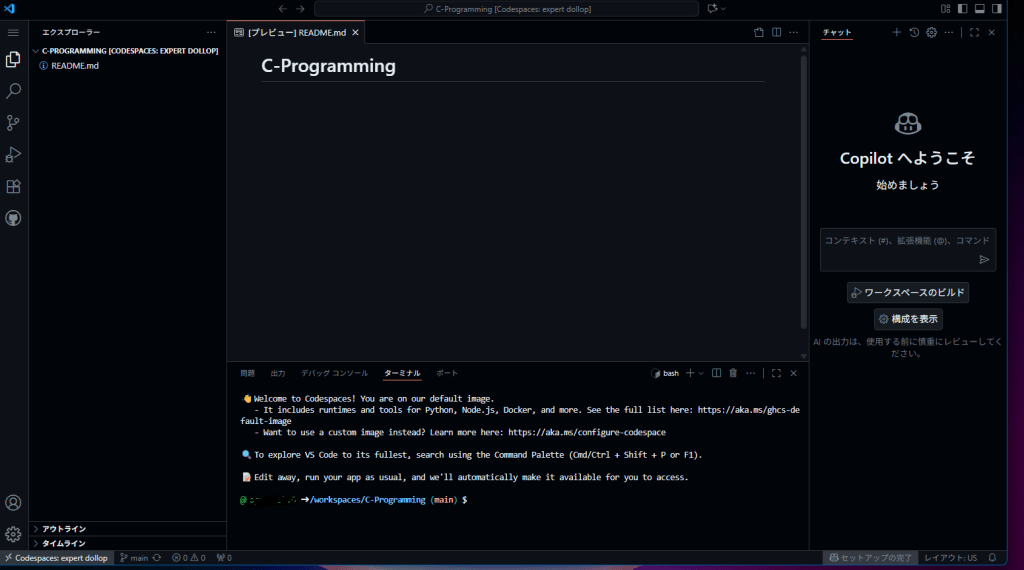
ここが最大のポイントである!
- ブラウザ上で Visual Studio Codeとほぼ同じ操作感 のIDEが起動する。
- UbuntuベースのLinux環境(例:Ubuntu 24.04 LTS)が使われており、gccなどの開発ツールも利用可能である。
Distributor ID: Ubuntu
Description: Ubuntu 24.04.3 LTS
Release: 24.04
Codename: noblegcc (Ubuntu 13.3.0-6ubuntu2~24.04) 13.3.0
Copyright (C) 2023 Free Software Foundation, Inc.
This is free software; see the source for copying conditions. There is NO
warranty; not even for MERCHANTABILITY or FITNESS FOR A PARTICULAR PURPOSE.ステップ5:Hello, Worldプログラムを作成
- 左側のファイルツリーで「New File」→ hello.c を作成。
- 以下のコードを入力しよう。
#include <stdio.h>
int main() {
printf("Hello, World\n");
return 0;
}ステップ6:コンパイル&実行
- 下部のターミナルを開く。
- 以下のコマンドを入力:
gcc hello.c -o hello
./helloステップ7:実行結果を確認
Hello, World
と表示されれば成功である!
了解しました。
以下は、あなたが執筆している「GitHub CodespacesでC言語を学ぶ初心者向け記事」に自然に組み込めるよう整理した追記用セクションです。
主題(Hello, World の体験)を崩さず、蛇足にならない最小限のGit操作とバイナリに関する補足を含んでいます。
変更をGitHubに保存(push)するには?
Codespacesで編集した内容は、自動的にクラウド上に保存されている。
C言語の動作確認が目的なら、ここまでで十分である。
ただし、 Gitの基本操作も少し試してみたい場合は、ターミナルから以下の通り入力することで、ご自分のリポジトリに変更を反映できる。
git add hello.c
git commit -m "Hello, World を追加"
git pushこれで、Codespaces上で編集したファイルがGitHubリポジトリに保存される。
(commit=変更内容を記録、push=GitHubへ送信の意味である)
補足:実行ファイル(バイナリ)は保存しなくてOK
C言語を実行すると「a.out」などの実行ファイルが生成される。※今回の例では「hello」となる。
これらは環境ごとに作り直すのが普通なので、GitHubには保存しないのが一般的。
つまり、ソースコード(.c ファイル)だけを push すれば十分なのである。
ターミナルから以下の通り入力することで、「 .gitignore 」というファイルを作り、バイナリを除外できる。
echo "hello" >> .gitignore
git add .gitignore
git commit -m "バイナリを除外"
git pushまとめ
- C言語の実行を確認するだけなら push は不要。
- GitHub でソースコードを保存したい場合は
add → commit → pushの3ステップ。 - 実行ファイル(a.outなど)はGitHubに保存しないのが基本。
おすすめC-learningリポジトリ
- 基本文法を練習するためのコード集。
- シンプルで初心者向け。
NewMeikai-Introduction-to-C-language-1
- 『新・明解C言語 入門編』に沿ったコードとメモ。
- 書籍と連動して学びたい人におすすめ。
(おまけ) GitHubアイコンキャラの豆知識
GitHubのアイコンに描かれているキャラクターは、猫とタコが融合した「Octocat(オクトキャット)」という種族の一員。
正式名称は「Monalisa」で、デザインはTwitter Birdの作者 Simon Oxley 氏によるものである。






コメント